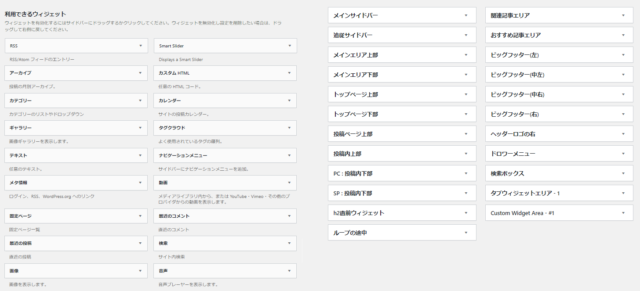ワードプレスバージョンアップ前のウィジェットの編集画面に戻す方法
\ ワードプレステーマの新定番! /
ワードプレスの便利な機能の一つである「ウィジェット」の機能について、「ワードプレスのバージョンを新しくしたらウィジェットの編集画面が変わってしまった!」「なんか使いにくい!」「急に変わったからびっくりした!」というお声をよく聞きます。
実際にワードプレスバージョンアップ後のウィジェットの編集画面を見ていただくと、このような感じで、なんかちょっとブロックエディタ等の要素が入って難しいなあという印象になっています。
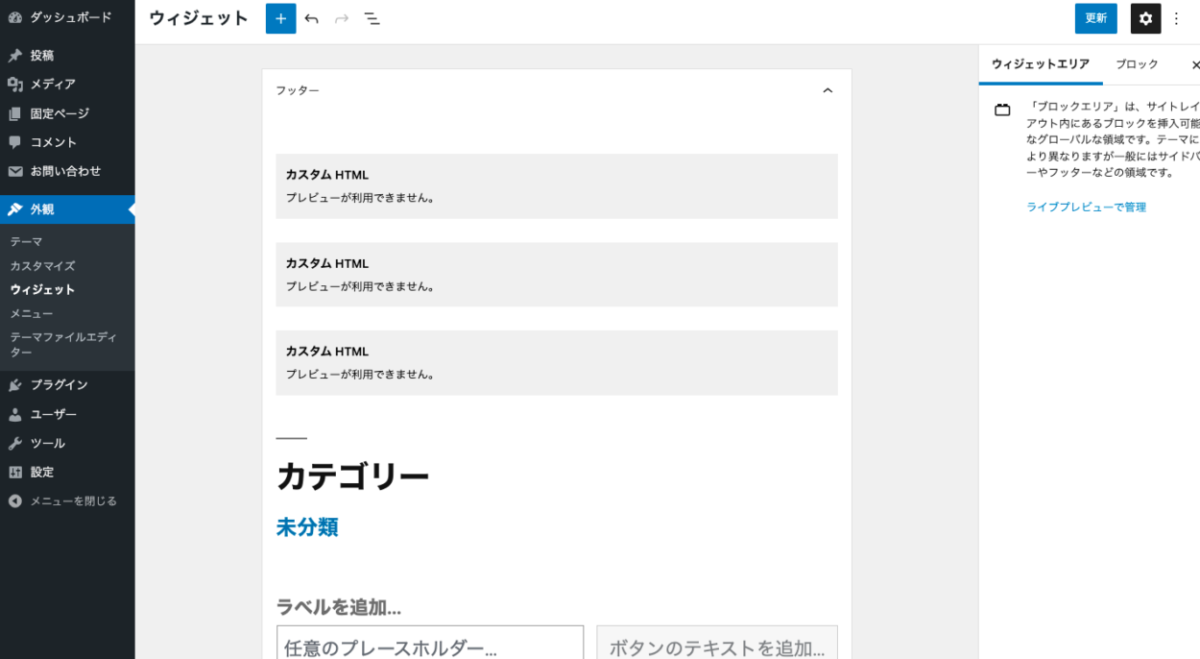
ワードプレスバージョンアップ前のウィジェットの編集画面に戻す方法
YouTube 動画でも解説をしていますので実際の画面を見て確認したい方は動画の方を再生してご覧ください。
ワードプレスバージョンアップ前のウィジェットの編集画面に戻す方法についてご案内していきます。昔のウィジェットの編集画面に戻すためには、プラグインを追加します。
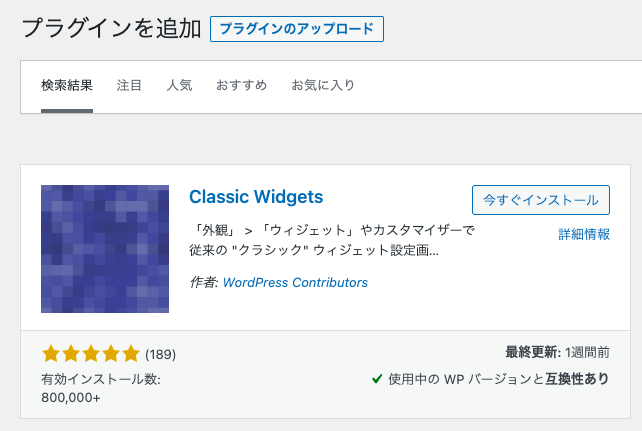
追加するプラグインは「Classic Widgets」というプラグインです。
プラグイン「Classic Widgets」の設定方法
Classic Widgetsをインストールし、プラグインを有効化していきますとプラグインの一覧画面にClassic Widgetsが表示されます。こうなりましたら、外観>ウィジェットを見ていきます。
プラグインが有効化されてからウィジェットの編集画面を見ると、ワードプレス本体のバージョンアップ前からあった昔から馴染みのあるウィジェットの編集画面に変わりました。今まで通り、追加したいウィジェットをドラックで追加していくと簡単に追加できるようになっています。
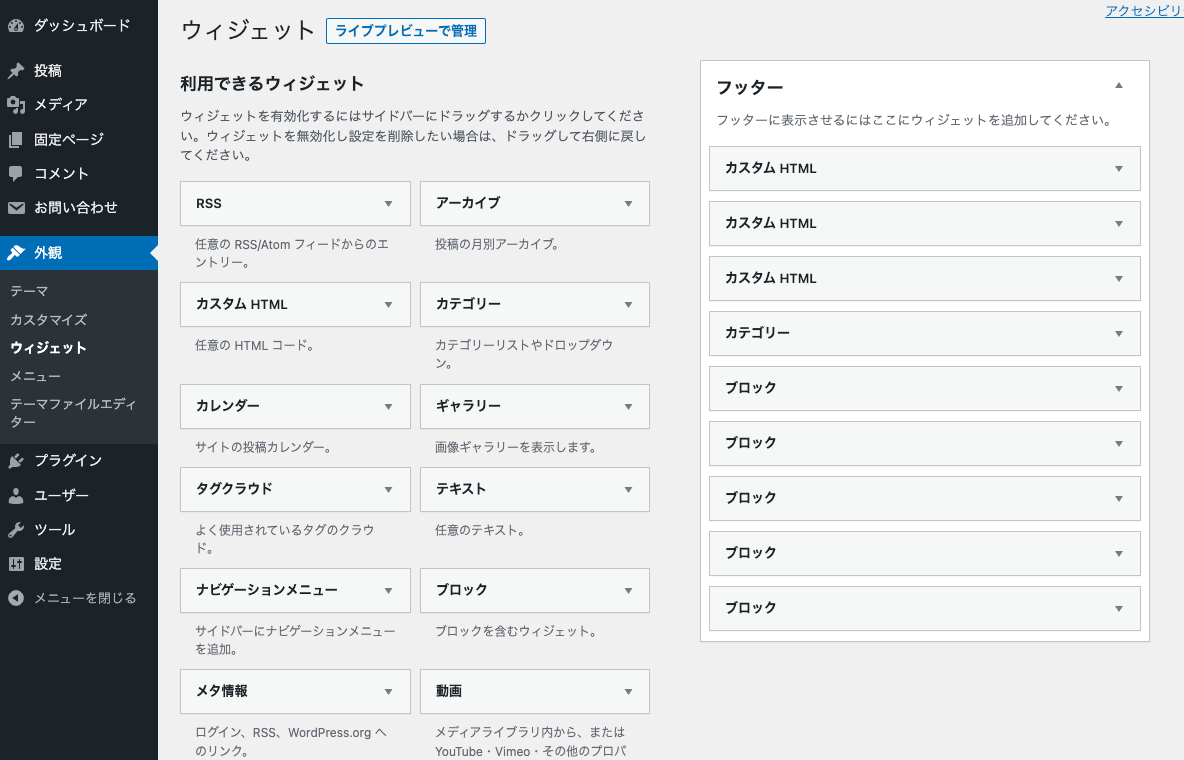
Classic Widgetsの有用性
今後のWordPress の方向性としては、もしかしたらClassic Widgetsに対応しなくなる時が来るかもしれないですが、現時点では有料のテーマも無料のテーマも、まだこの新しいタイプのウィジェットに対応していないものが多く、利用できるウィジェットも少ないです。また、バージョンアップ前にClassic Widgets形式で作成してあったウィジェットについては、ちょっとバグったりしてしまうという状態なので、しばらくの間はClassic Widgetsを使っていく方が良さそうに思います。
\ ワードプレステーマの新定番! /